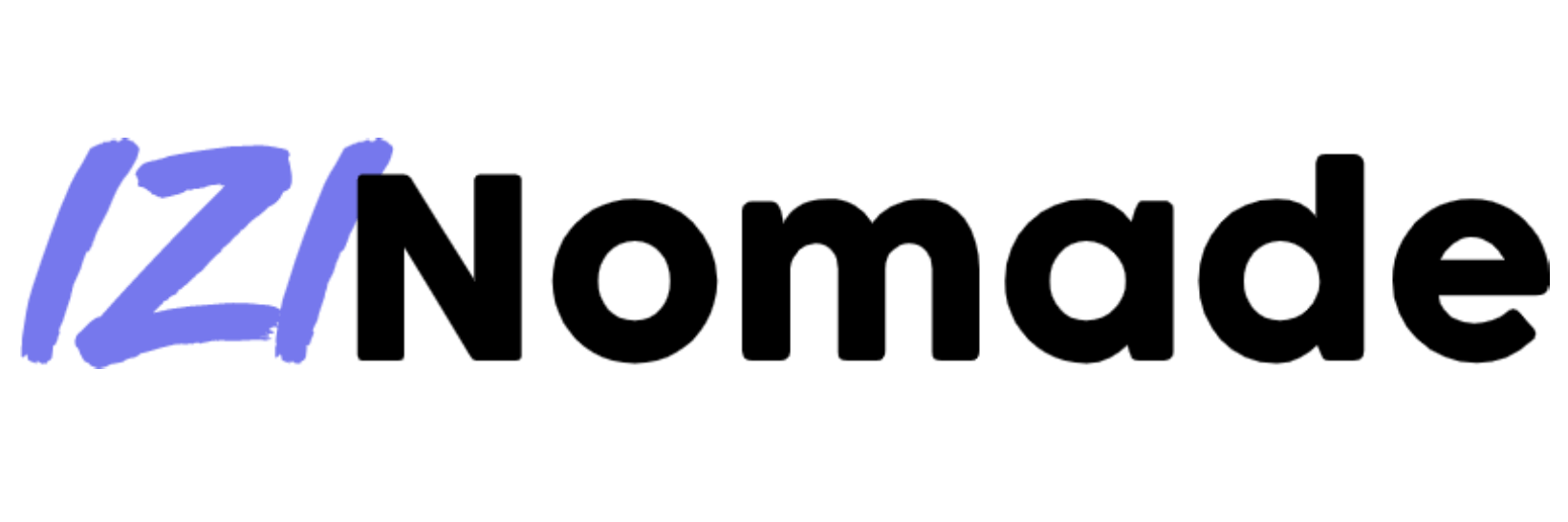Ce n’est plus vraiment une surprise, mais Google Chrome est le navigateur le plus utilisé dans le monde. C’est une cible majeure pour les hackers et autres entités qui récoltent de la données sur vous. C’est pour cela qu’il peut être intéressant d’utiliser un VPN pour pallier à ce problème, et ainsi éviter que des tiers malveillants, des FAI ou même des autorités étrangères puissent avoir accès à vos données en ligne, votre trafic ou même habitudes de consommation. Cela paraît dérisoire quand on parle de soi, mais cela prend une grande ampleur quand c’est systématisé.
L’une de nos meilleures recommandation pour naviguer de façon sécurisée en ligne est bien évidemment d’apprendre les bons réflexes pour ne pas se mettre en danger. Dans un second temps nous conseillons l’utilisation d’un VPN. La bonne nouvelle c’est que ceux-ci peuvent directement être intégrés dans Chrome.Que ce soit sur votre ordinateur ou votre téléphone, vous pourrez alors protéger vos données personnelles et éviter le tracking en surfant sur internet.
Alors même si ces extensions ne sont pas au niveau d’un VPN plus complet, elles sont un bon pas en avant vers la sécurité de ses données en ligne. L’enjeu est de pouvoir rendre ces outils accessibles à tous, c’est pourquoi ils sont si faciles à utiliser.Vous pouvez les installer directement depuis la boutique Chrome et c’est ce que nous allons voir ensemble.
Contents
- 1 Comment configurer votre extension VPN dans Chrome
- 2 Qu’est-ce qu’une extension de navigateur VPN pour Chrome ?
- 3 Quel est le meilleur VPN pour Google Chrome ?
- 4 Besoin d’aide pour l’extension de votre navigateur
- 5 Les extensions de navigateur VPN sont-elles sûres ?
- 6 Extension de navigateur VPN Chrome Gratuite
- 7 Extensions de navigateur VPN pour Mozilla Firefox, Opera ou Apple Safari ?
- 8 Alternatives à Chrome
- 9 Les fuites du WebRTC ?
- 10 Conclusion
Comment configurer votre extension VPN dans Chrome
Matériel nécessaire
Nous allons voir ensembl,e étapes par étapes comment installer votre VPN sur le navigateur Google Chrome, et pour cela vous aurez besoin d’avoir sous la main :
- Votre navigateur Chrome mis à jour avec la dernière version disponible
- Votre abonnement au service VPn de votre choix tant qu’il offre une extensions Chrome (vérifiez avant de l’acheter)
- Un compte VPN actif (après avoir rempli vos informations, et cliquer sur l’email du verification)
- Pour certains : l’application de bureau dédiées du VPN.
Étapes à suivre
Sans plus attendre, voici les étapes nécessaires à l’installation de votre VPN sur Chrome.
Commencez par aller sur le site web de votre fournisseur de VPN et cliquez sur le lien de téléchargement de l’extension Google Chrome. En cliquant sur ce lien, vous accéderez à la boutique des extensions en ligne de Chrome.
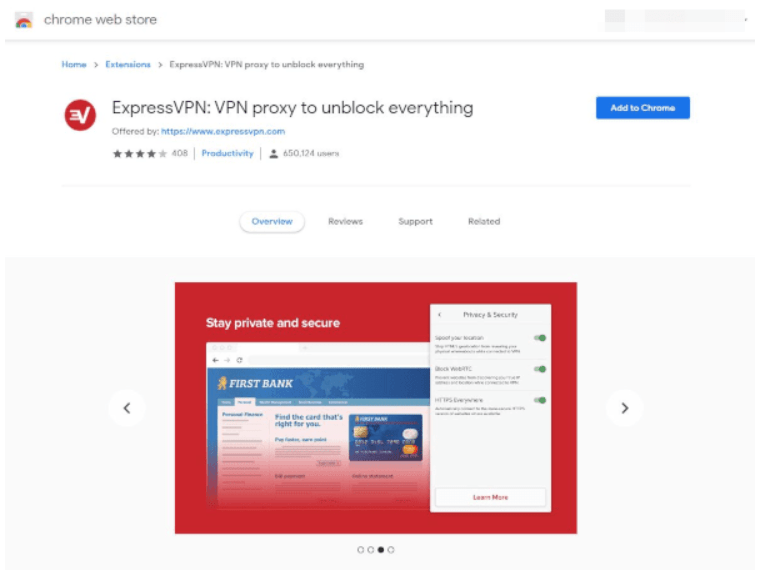
En passant par le site web de votre fournisseur de VPN, vous éviterez les fausses extensions potentiellement dangereuses qui se font passer pour des vraies.
Cliquez sur le bouton Ajouter à Chrome pour installer rapidement l’extension VPN.
Si vous voyez une alerte qui vous indique les autorisations dont l’extension a besoin pour être exécutée, examinez-les avant de les autoriser puis cliquez sur Ajouter une extension.
Le bouton sur le Chrome Web Store indiquera désormais “Remove from Chrome”, indiquant que votre extension VPN est maintenant installée (ne cliquez pas dessus).
Dans votre navigateur Google Chrome, dans le coin supérieur droit, une nouvelle icône, celle de votre extension. Il s’agit généralement du logo du fournisseur VPN. Cliquez dessus.
Cela ouvrira l’interface de l’extension du navigateur. Votre fournisseur vous donnera quelques informations sur l’extension du navigateur. Cliquez sur “Skip” pour passer à la page suivante.
Cliquez sur Démarrer pour terminer l’installation.
L’écran principal de l’extension du navigateur s’affiche maintenant. L’extension de navigateur Google Chrome possède souvent gros bouton de connexion très visible, ce qui est très courant parmi les fournisseurs de services VPN
Avant de vous connecter à un serveur, pensez à régler les paramètres de sécurité. Vous pouvez y accéder facilement en cliquant sur le menu.
Assurez-vous que le blocage des fuites WebRTC est activé et le HTTPS activé partout afin d’optimiser votre sécurité en ligne.
Ensuite, trouvez votre emplacement de serveur préféré et cliquez dessus.
Certains services VPN, sont dotés d’une fonction de localisation intelligente, qui sélectionne automatiquement le meilleur serveur pour vous – souvent le plus proche de votre emplacement physique
Cliquez sur le bouton de connexion, il devient vert lorsque la connexion est réussie.
Certains opérateurs de VPN vous connectent automatiquement grâce à l’application sur votre bureau. D’autres services VPN peuvent exiger que vous entriez les informations d’identification de votre compte avant de vous connecter à un serveur.
Voici l’écran de connexion sur l’extension Chrome du navigateur NordVPN :
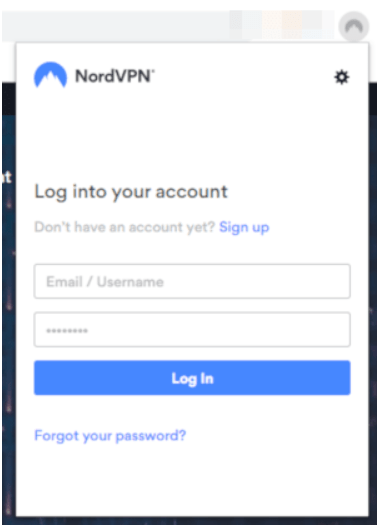
Comme l’installation, la désinstallation est simple comme bonjour. En effet, le jour où vous ne voulez plus l’utiliser, une désinstallation suffit à couper tous vos liens avec.
pour cela il faut faire un clic droit sur le logo de l’extension dans votre navigateur et cliquer sur “Supprimer”
Simple et efficace !
En plus de leur offre traditionnelle, les fournisseurs de VPN proposent souvent une extension à installer directement dans Google Chrome, Mozilla Firefox, ou tout autre navigateur que vous aurez choisi pour votre utilisation quotidienne. Cette extension de navigateur est souvent un proxy, ce qui en fait que ce n’est pas vraiment un VPN..
Alors avant de prendre votre abonnement à un VPN, vérifiez bien que les extensions cryptent complètement le trafic des navigateurs. C’est le seul moyen d’obtenir une protection complète.
D’ailleurs, les extensions qui sont liées avec les extensions de bureau sont beaucoup plus sûres, car comme cela on est assuré que la protection est complète et ne concerne pas seulement le navigateur ou est installé l’extension. Dans ce cas, l’extension fait office de petite télécommande du programme principale; Cela permet par exemple de changer de serveur sans quitter votre page actuelle.
Quel est le meilleur VPN pour Google Chrome ?
D’après nos tests, seulement deux VPN se démarquent : il s’agit de NordVPN et express VPN.
D’un côté NordVPN est notre navigateur préféré et son extension est aussi bien faite que le reste de l’application. Dans ce sens, il permet une protection avec tous les navigateurs et surtout avec n’importe quel trafic.
La force de l’extensions Chrome de Expressvpn est bien sa synchronisation avec l’application installée sur votre ordinateur. C’est le meilleur moyen d’assurer une protection complète quand vous utilisez votre ordinateur. D’ailleurs l’interface est aussi très agréable à utiliser.
Si tout ne fonctionne pas comme prévu quand vous voulez installer votre extension sur Google Chrome, vous devriez d’abord vous référer à votre fournisseur de VPN. Ils disposent le plus souvent d’une équipe clientèle qui a l’habitude de traiter ce genre de problématiques avec les extensions, même si vous avez prévu de devenir nomade, c’est souvent 24/24 pour les meilleurs..
Avant cela, pensez bien à vérifier que vous avez tapé les bons identifiants et que la connexion avec votre VPN est effective.Les problèmes viennent souvent d’erreurs d’inattention comme celle-ci. Si l’extension à besoin de trouver l’application dans le bureau, vérifiez que la connexion est effective.
La plupart des extensions de VPN n’ont pas besoin de l’application de bureau pour fonctionner, même si son installation est largement recommandée pour une meilleure protection.
Enfin si votre extension pour chrome VPN ne fonctionne pas, il faut peut être vérifier la configuration associée et l ‘endroit où elle est installée dans l’ordinateur. N’hésitez pas à poster votre question en commentaire, nous essayerons d’y répondre le plus rapidement possible.
La dernière solution qui est parfois la plus efficace est tout simplement de désinstaller puis réinstaller l’application dans Chrome.
Comme vous vous en doutez, toutes les extensions VPN sont loin d’être sûres. Il existe même des pièges dans lesquels il faut éviter de tomber. Le meilleur exemple que nous ayons est Hola, qui se présente comme une extension VPN, alors que c’est en fait une extension de navigateur destinée à vous espionner. Une fois installée, elle enregistre toute votre activité en ligne sans exception, livrant votre IP à tout son réseau, créant ainsi une brèche de sécurité majeure pour vous.
Évidemment nous avons pris un premier cas extrême pour signifier l’importance du sujet, et elles sont loin d’être toutes aussi dangereuses. Pourtant il est assez commun de voir des extension qui ne sont que des proxys (et pas des VPN) ce qui veut donc dire que votre trafic interne est encore visible. D’ailleurs certains usurpent simplement votre adresse IP pour faire semblant d’être des VPN.µ
Vous l’aurez compris, il n’est pas recommandé d’utiliser une extension de VPN qui n’est pas associée à un fournisseur VPN plus global chez lequel vous avez un abonnement. C’est auprès des sites officiels des gros navigateurs comme Sur sHark, ExpressVPN, NordVPN ou ExpressVPN que vous devez prendre de l’information et le lien de l’extension à installer.
Il existe plusieurs extensions en VPN pour navigateur comme Google Chrome, mais comme nous l’évoquions juste au dessus, celles-ci peuvent être dangereuses à utiliser. Voici la liste de celles qui sont sur, et d’ailleurs vous devez surement vous tenir strictement à cette liste :
- CyberGhost
- Hideme
- TunnelBear
- Windscribe
Évidemment, pour avoir une extension de navigateur VPN de qualité sans débourser un euros, vous aurez un certaine limitations qui ne seront pas forcément agréables à utiliser; on parle par exemple de limitations en taille de données ou en vitesse, voire même en nombre de serveurs. Si vous souhaitez une expérience de navigation agréable, il faudra forcément payer.
En fait, cela n’est pas très grave et ne change pas grand-chose; Qu’on se le dise, si vous avez déjà un VPN de qualité mais qu’il n’y a pas d’extension, vous perdez surtout un gadget.
Une fois que vous êtes connecté à votre VPN, c’est tout le trafic de votre ordinateur qui va passer par lui, il n’y a donc aucune inquiétude à avoir. Toutes vos données seront échangées à travers le tunnel crypté créé pour vous.
Vous l’avez compris, le sujet des extensions pour chrome c’est avant tout qu’elles sont pratiques dans leur utilisation.
Il existe des extensions de navigateur pour à peu près tous les navigateurs sécurisé ? Même si la majorité de celles-ci se concentre sur Google Chrome et Mozilla Firefox, vous pourrez en trouver facilement pour Opera et Safari. Pour les autres cela risque de se compliquer un peu, surtout si vous êtes profane sur le sujet.
Bien que nous ne recommandons pas l’utilisation d’Opera, vous pourrez trouver des extensions pour ce navigateur chez Tunnelbear ou Private Internet Access : ce sont les meilleurs que vous trouverez.
Sur Safari nous n ‘avons pas encore choisi quelle extension vous recommander, car celles qui existent sont encore bien en dessous de nos attentes.
Alternatives à Chrome
Google Chrome est un navigateur qui est très populaire, cependant en termes de sécurité des données personnelles, c’est l’un de moins efficace. Sans votre consentement, il recueille de nombreuses informations sur vous et vous empêche de le paramétrer correctement pour optimiser votre protection. Alors même si l ‘entreprise mère de Mountain View essaye de mettre en avant ses efforts, on est encore loin du compte.
Pourtant, il existe quelques navigateurs privés qui sont particulièrement efficaces quand il s’agit de respecter la vie privée. On parle d’ailleurs plus longuement des navigateurs sécurisés dans cet article. Mais voici les principaux.
- Firefox
- Firefox Focus
- Waterfox
- GNUzilla IceCat
- Navigateur courageux
- Chromium non googlé
Eux-aussi seront évidemment à paramétrer pour être efficaces au maximum. D’ailleurs profitez-en pour passer sur un moteur de recherche respectueux de la vie privée comme DuckDuckGo. Dans le même sens, il est possible de protéger tous vos appareils d’un coup grâce à un routeur vpn.
Les fuites du WebRTC ?
Pour reprendre le sujet depuis le début, le WebRTC est la technologie qui permet à tous les audio et vidéo de fonctionner à l’intérieur d’une page Web. De par la façon dont elle fonctionne, il est possible qu’elle dévoile votre adresse IP, et cela même en utilisant un VPN. Alors vérifiez bien que celui que vous avez choisi propose ce genre d’option. Les meilleurs l’ont par défaut !
D’ailleur il est assez facile de faire un test de fuite; une fois votre VPN activé, vous n ‘avez qu’à vous connecter à une page qui va afficher votre IP. Il y en a une ici. Si vous voyez apparaître votre véritable adresse IP alors vous êtes sujet à une fuite du Webrtc
D’ailleurs, certains antivirus gratuits et fournisseurs de VPN la fournissent mais elle n’est pas activée par défaut, c’est pour cela que le moment des réglages est aussi important quand on installe son VPN. Si vous avez toujours des fuites WEBRTC après ça : changez de VPN.
La désactivation du WebRTC n’est pas facile sur Google Chrome, alors que cela fait partie des paramètres de base de Mozilla Firefox. Il sera donc indispensable d’utiliser une extension. mais celles ci ne sont pas fiable à 100%
Ainsi, un service VPN de qualité vous assurera un blocage des WebRTC, tout en utilisant Chrome.
Conclusion
Comme nous l’avons vu ensemble, installer un VPN sur Chrome est une chose assez aisée. Cependant il convient de se rappeler que ce n’est qu’un gadget et qu’il faut toujours préférer l’utilisation globale d’un VPN sur son poste de travail.
Dans le même sens, il existe de nombreux paramétrages et alternatives qui vous permettent d’avoir une meilleure protection de votre vie privée. N’hésitez pas à essayer les nombreuses solutions toujours plus efficaces qui se développent.
Si vous n’arrivez pas à installer votre extension, on peut essayer de vous aider en commentaire !